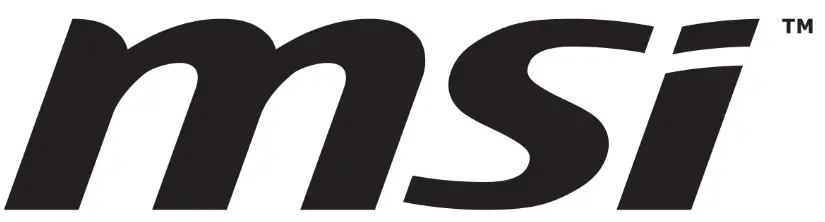తప్పు MAG సిరీస్ LCD మానిటర్

స్పెసిఫికేషన్లు
- మోడల్: MAG సిరీస్
- ఉత్పత్తి రకం: LCD మానిటర్
- అందుబాటులో ఉన్న నమూనాలు: MAG 32C6 (3DD4), MAG 32C6X (3DD4)
- పునర్విమర్శ: V1.1, 2024/11
ఉత్పత్తి వినియోగ సూచనలు
ప్రారంభించడం
ఈ అధ్యాయం హార్డ్వేర్ సెటప్ విధానాలపై సమాచారాన్ని అందిస్తుంది.
పరికరాలను కనెక్ట్ చేస్తున్నప్పుడు, స్థిర విద్యుత్తును నివారించడానికి గ్రౌన్దేడ్ మణికట్టు పట్టీని ఉపయోగించండి.
ప్యాకేజీ విషయాలు
- మానిటర్
- డాక్యుమెంటేషన్
- ఉపకరణాలు
- కేబుల్స్
ముఖ్యమైనది
- ఏదైనా వస్తువులు పాడైపోయినా లేదా తప్పిపోయినా మీ కొనుగోలు స్థలం లేదా స్థానిక పంపిణీదారుని సంప్రదించండి.
- చేర్చబడిన పవర్ కార్డ్ ఈ మానిటర్ కోసం మాత్రమే మరియు ఇతర ఉత్పత్తులతో ఉపయోగించకూడదు.
మానిటర్ స్టాండ్ను ఇన్స్టాల్ చేస్తోంది
- మానిటర్ను దాని రక్షిత ప్యాకేజింగ్లో వదిలివేయండి. స్టాండ్ బ్రాకెట్ను మానిటర్ గ్రూవ్ వైపు లాక్ అయ్యే వరకు సమలేఖనం చేసి, సున్నితంగా నెట్టండి.
- కేబుల్ ఆర్గనైజర్ని స్టాండ్లో లాక్ అయ్యే వరకు సమలేఖనం చేసి, దాన్ని సున్నితంగా నెట్టండి.
- బేస్ని స్టాండ్లో లాక్ అయ్యే వరకు సమలేఖనం చేసి శాంతముగా నెట్టండి.
- మానిటర్ను నిటారుగా సెట్ చేయడానికి ముందు స్టాండ్ అసెంబ్లీ సరిగ్గా ఇన్స్టాల్ చేయబడిందని నిర్ధారించుకోండి.
ముఖ్యమైనది
- డిస్ప్లే ప్యానెల్ను స్క్రాచ్ చేయకుండా ఉండటానికి మానిటర్ను మృదువైన, రక్షిత ఉపరితలంపై ఉంచండి.
- ప్యానెల్పై ఎలాంటి పదునైన వస్తువులను ఉపయోగించవద్దు.
- స్టాండ్ బ్రాకెట్ను ఇన్స్టాల్ చేయడానికి గాడిని గోడ మౌంట్ కోసం కూడా ఉపయోగించవచ్చు.
మానిటర్ ఓవర్view
MAG 32C6
- పవర్ LED: మానిటర్ ఆన్ చేసిన తర్వాత తెలుపు రంగులో వెలిగిస్తారు. సిగ్నల్ ఇన్పుట్ లేకుండా లేదా స్టాండ్-బై మోడ్లో నారింజ రంగులోకి మారుతుంది.
- పవర్ బటన్
- కెన్సింగ్టన్ లాక్ పవర్ జాక్
- HDMITM కనెక్టర్ (MAG 32C6 కోసం): HDMITM 1920bలో పేర్కొన్న విధంగా HDMITM CEC, 1080×180@2.0Hzకి మద్దతు ఇస్తుంది.
ముఖ్యమైన:
సరైన పనితీరు మరియు అనుకూలతను నిర్ధారించడానికి, HDMITMని మాత్రమే ఉపయోగించండి
దీన్ని కనెక్ట్ చేసేటప్పుడు అధికారిక HDMITM లోగోతో ధృవీకరించబడిన కేబుల్స్
మానిటర్. మరింత సమాచారం కోసం, సందర్శించండి HDMI.org.
తరచుగా అడిగే ప్రశ్నలు (తరచుగా అడిగే ప్రశ్నలు)
ప్ర: నేను ఏదైనా పవర్ కార్డ్ని ఉపయోగించవచ్చా పర్యవేక్షించాలా?
A: లేదు, చేర్చబడిన పవర్ కార్డ్ ఈ మానిటర్ కోసం మాత్రమే మరియు ఇతర ఉత్పత్తులతో ఉపయోగించకూడదు.
ప్రారంభించడం
ఈ అధ్యాయం మీకు హార్డ్వేర్ సెటప్ విధానాలపై సమాచారాన్ని అందిస్తుంది. పరికరాలను కనెక్ట్ చేస్తున్నప్పుడు, పరికరాలను పట్టుకోవడంలో జాగ్రత్తగా ఉండండి మరియు స్థిర విద్యుత్తును నివారించడానికి గ్రౌండెడ్ మణికట్టు పట్టీని ఉపయోగించండి.
ప్యాకేజీ విషయాలు
| మానిటర్ | MAG 32C6
MAG 32C6X |
| డాక్యుమెంటేషన్ | త్వరిత ప్రారంభ గైడ్ |
| ఉపకరణాలు | నిలబడు |
| స్టాండ్ బేస్ | |
| వాల్ మౌంట్ బ్రాకెట్(లు) కోసం స్క్రూ(లు) | |
| పవర్ కార్డ్ | |
| కేబుల్స్ | డిస్ప్లేపోర్ట్ కేబుల్ (ఐచ్ఛికం) |
ముఖ్యమైనది
- ఏదైనా వస్తువు పాడైపోయినా లేదా తప్పిపోయినా మీ కొనుగోలు స్థలం లేదా స్థానిక పంపిణీదారుని సంప్రదించండి.
- దేశం మరియు మోడల్ ఆధారంగా ప్యాకేజీ కంటెంట్లు మారవచ్చు.
- చేర్చబడిన పవర్ కార్డ్ ఈ మానిటర్ కోసం మాత్రమే మరియు ఇతర ఉత్పత్తులతో ఉపయోగించకూడదు.
మానిటర్ స్టాండ్ను ఇన్స్టాల్ చేస్తోంది
- మానిటర్ను దాని రక్షిత ప్యాకేజింగ్లో వదిలివేయండి. స్టాండ్ బ్రాకెట్ను మానిటర్ గ్రూవ్ వైపు లాక్ అయ్యే వరకు సమలేఖనం చేసి, సున్నితంగా నెట్టండి.
- కేబుల్ ఆర్గనైజర్ని స్టాండ్లో లాక్ అయ్యే వరకు సమలేఖనం చేసి, దాన్ని సున్నితంగా నెట్టండి.
- బేస్ని స్టాండ్లో లాక్ అయ్యే వరకు సమలేఖనం చేసి శాంతముగా నెట్టండి.
- మానిటర్ని నిటారుగా సెట్ చేయడానికి ముందు స్టాండ్ అసెంబ్లీ సరిగ్గా ఇన్స్టాల్ చేయబడిందని నిర్ధారించుకోండి.

ముఖ్యమైనది
- డిస్ప్లే ప్యానెల్ను స్క్రాచ్ చేయకుండా ఉండటానికి మానిటర్ను మృదువైన, రక్షిత ఉపరితలంపై ఉంచండి.
- ప్యానెల్పై ఎలాంటి పదునైన వస్తువులను ఉపయోగించవద్దు.
- స్టాండ్ బ్రాకెట్ను ఇన్స్టాల్ చేయడానికి గాడిని గోడ మౌంట్ కోసం కూడా ఉపయోగించవచ్చు. సరైన వాల్ మౌంట్ కిట్ కోసం దయచేసి మీ డీలర్ను సంప్రదించండి.
- ఈ ఉత్పత్తి వినియోగదారు తీసివేయడానికి ఎటువంటి ప్రొటెక్టివ్ ఫిల్మ్తో వస్తుంది! పోలరైజింగ్ ఫిల్మ్ను తీసివేయడంతో సహా ఉత్పత్తికి ఏదైనా యాంత్రిక నష్టాలు వారంటీని ప్రభావితం చేయవచ్చు!

మానిటర్ని సర్దుబాటు చేస్తోంది
ఈ మానిటర్ మిమ్మల్ని గరిష్టీకరించడానికి రూపొందించబడింది viewదాని సర్దుబాటు సామర్థ్యాలతో సౌకర్యంగా ఉంటుంది.
ముఖ్యమైనది
మానిటర్ని సర్దుబాటు చేస్తున్నప్పుడు డిస్ప్లే ప్యానెల్ను తాకడం మానుకోండి.
మానిటర్ ఓవర్view


మానిటర్ని PCకి కనెక్ట్ చేస్తోంది
- మీ కంప్యూటర్ను ఆఫ్ చేయండి.
- మానిటర్ నుండి మీ కంప్యూటర్కు వీడియో కేబుల్ను కనెక్ట్ చేయండి.
- పవర్ కార్డ్ను మానిటర్ పవర్ జాక్కి కనెక్ట్ చేయండి. (చిత్రం A)
- పవర్ కార్డ్ను ఎలక్ట్రికల్ అవుట్లెట్లోకి ప్లగ్ చేయండి. (మూర్తి బి)
- మానిటర్ ఆన్ చేయండి. (చిత్రం సి)
- కంప్యూటర్ మరియు మానిటర్పై పవర్ సిగ్నల్ మూలాన్ని స్వయంచాలకంగా గుర్తిస్తుంది.
OSD సెటప్
ఈ అధ్యాయం మీకు OSD సెటప్పై అవసరమైన సమాచారాన్ని అందిస్తుంది.

ముఖ్యమైనది
ముందస్తు నోటీసు లేకుండా మొత్తం సమాచారం మారవచ్చు.
నావి కీ
మానిటర్ నావి కీతో వస్తుంది, ఇది ఆన్-స్క్రీన్ డిస్ప్లే (OSD) మెనుని నావిగేట్ చేయడంలో సహాయపడే బహుళ-దిశాత్మక నియంత్రణ.

పైకి/క్రింది/ఎడమ/కుడి:
- ఫంక్షన్ మెనూలు మరియు అంశాలను ఎంచుకోవడం
- ఫంక్షన్ విలువలను సర్దుబాటు చేయడం
- ఫంక్షన్ మెనుల్లోకి ప్రవేశించడం/నిష్క్రమించడం నొక్కండి (సరే):
- ఆన్-స్క్రీన్ డిస్ప్లే (OSD)ని ప్రారంభించడం
- ఉపమెనులలో ప్రవేశిస్తోంది
- ఎంపిక లేదా సెట్టింగ్ని నిర్ధారిస్తుంది
హాట్ కీ
- OSD మెను నిష్క్రియంగా ఉన్నప్పుడు నవీ కీని పైకి, క్రిందికి, ఎడమ లేదా కుడికి తరలించడం ద్వారా వినియోగదారులు ప్రీసెట్ ఫంక్షన్ మెనుల్లోకి ప్రవేశించవచ్చు.
- విభిన్న ఫంక్షన్ మెనుల్లోకి ప్రవేశించడానికి వినియోగదారులు వారి స్వంత హాట్ కీలను అనుకూలీకరించవచ్చు.
MAG 32C6
ముఖ్యమైనది
HDR సిగ్నల్స్ అందుకున్నప్పుడు కింది సెట్టింగ్లు బూడిద రంగులోకి మారుతాయి:
- నైట్ విజన్
- MPRT
- తక్కువ బ్లూ లైట్
- HDCR
- ప్రకాశం
- కాంట్రాస్ట్
- రంగు ఉష్ణోగ్రత
- AI విజన్
గేమింగ్


వృత్తిపరమైన 
చిత్రం
| 1వ స్థాయి మెనూ | 2వ/3వ స్థాయి మెనూ | వివరణ | |
| ప్రకాశం | 0-100 | ∙ చుట్టూ ఉన్న లైటింగ్కు అనుగుణంగా బ్రైట్నెస్ని సరిగ్గా సర్దుబాటు చేయండి. | |
| కాంట్రాస్ట్ | 0-100 | ∙మీ కళ్లకు విశ్రాంతినిచ్చేలా కాంట్రాస్ట్ను సరిగ్గా సర్దుబాటు చేయండి. | |
| పదును | 0-5 | ∙ షార్ప్నెస్ చిత్రాల స్పష్టత మరియు వివరాలను మెరుగుపరుస్తుంది. | |
| రంగు ఉష్ణోగ్రత | కూల్ |
|
|
| సాధారణ | |||
| వెచ్చగా | |||
| అనుకూలీకరణ | ఆర్ (0-100) | ||
| జి (0-100) | |||
| బి (0-100) | |||
| స్క్రీన్ పరిమాణం | ఆటో |
|
|
| 4:3 | |||
| 16:9 | |||
ఇన్పుట్ మూలం
| 1వ స్థాయి మెనూ | 2వ స్థాయి మెనూ | వివరణ |
| HDMI™1 | ∙ వినియోగదారులు ఇన్పుట్ సోర్స్ను ఏ మోడ్లోనైనా సర్దుబాటు చేయవచ్చు. | |
| HDMI™2 | ||
| DP | ||
| ఆటో స్కాన్ | ఆఫ్ |
|
| ON | ||
నావి కీ
| 1వ స్థాయి మెనూ | 2వ స్థాయి మెనూ | వివరణ |
| అప్ డౌన్ లెఫ్ట్ రైట్ | ఆఫ్ |
|
| ప్రకాశం | ||
| గేమ్ మోడ్ | ||
| స్క్రీన్ సహాయం | ||
| అలారం గడియారం | ||
| ఇన్పుట్ మూలం | ||
| PIP/PBP
(MAG 32C6X కోసం) |
||
| రిఫ్రెష్ రేట్ | ||
| సమాచారం. తెరపై | ||
| నైట్ విజన్ |
సెట్టింగ్లు
| 1వ స్థాయి మెనూ | 2వ/3వ స్థాయి మెనూ | వివరణ |
| భాష |
|
|
| ఇంగ్లీష్ | ||
| (మరిన్ని భాషలు త్వరలో రానున్నాయి) | ||
| పారదర్శకత | 0~5 | ∙ వినియోగదారులు ఏ మోడ్లోనైనా పారదర్శకతను సర్దుబాటు చేయవచ్చు. |
| OSD సమయం ముగిసింది | 5~30సె | ∙ వినియోగదారులు OSD టైమ్ అవుట్ని ఏ మోడ్లోనైనా సర్దుబాటు చేయవచ్చు. |
| పవర్ బటన్ | ఆఫ్ | ∙ ఆఫ్కి సెట్ చేసినప్పుడు, వినియోగదారులు మానిటర్ను ఆఫ్ చేయడానికి పవర్ బటన్ను నొక్కవచ్చు. |
| స్టాండ్బై | ∙ స్టాండ్బైకి సెట్ చేసినప్పుడు, ప్యానెల్ మరియు బ్యాక్లైట్ను ఆఫ్ చేయడానికి వినియోగదారులు పవర్ బటన్ను నొక్కవచ్చు. |
| 1వ స్థాయి మెనూ | 2వ/3వ స్థాయి మెనూ | వివరణ |
| సమాచారం. తెరపై | ఆఫ్ | ∙ మానిటర్ స్థితి యొక్క సమాచారం స్క్రీన్ కుడి వైపున చూపబడుతుంది. |
| ON | ||
| DP ఓవర్క్లాకింగ్ (MAG 32C6X కోసం) | ఆఫ్ | ∙ మానిటర్ స్థితి యొక్క సమాచారం స్క్రీన్ కుడి వైపున చూపబడుతుంది. |
| ON | ||
| HDMI™ CEC | ఆఫ్ |
|
| ON | ||
| రీసెట్ చేయండి | అవును | వినియోగదారులు ఏదైనా మోడ్లో అసలు OSD డిఫాల్ట్కి సెట్టింగ్లను రీసెట్ చేయవచ్చు మరియు పునరుద్ధరించవచ్చు. |
| నం |
స్పెసిఫికేషన్లు
| మానిటర్ | MAG 32C6 | MAG 32C6X | |
| పరిమాణం | 31.5 అంగుళాలు | ||
| వక్రత | కర్వ్ 1500R | ||
| ప్యానెల్ రకం | రాపిడ్ VA | ||
| రిజల్యూషన్ | 1920×1080 (FHD) | ||
| కారక నిష్పత్తి | 16:9 | ||
| ప్రకాశం |
|
||
| కాంట్రాస్ట్ రేషియో | 3000:1 | ||
| రిఫ్రెష్ రేట్ | 180Hz | 250Hz | |
| ప్రతిస్పందన సమయం | 1ms (MRPT)
4 ఎంఎస్ (జిటిజి) |
||
| I/O |
|
||
| View కోణాలు | 178°(H) , 178°(V) | ||
| DCI-P3*/ sRGB | 78% / 101% | ||
| ఉపరితల చికిత్స | యాంటీ గ్లేర్ | ||
| ప్రదర్శన రంగులు | 1.07B, 10bits (8bits + FRC) | ||
| మానిటర్ పవర్ ఎంపికలు | 100~240Vac, 50/60Hz, 1.5A | ||
| శక్తి వినియోగం (సాధారణ) | పవర్ ఆన్ <26W స్టాండ్బై <0.5W
పవర్ ఆఫ్ <0.3W |
||
| సర్దుబాటు (వంపు) | -5° ~ 20° | -5° ~ 20° | |
| కెన్సింగ్టన్ లాక్ | అవును | ||
| వెసా మౌంటు |
|
||
| డైమెన్షన్ (W x H x D) | 709.4 x 507.2 x 249.8 మిమీ | ||
| బరువు | నికర | 5.29 కిలోలు | 5.35 కిలోలు |
| స్థూల | 8.39 కిలోలు | 8.47 కిలోలు | |
| మానిటర్ | MAG 32C6 | MAG 32C6X | |
| పర్యావరణం | ఆపరేటింగ్ |
|
|
| నిల్వ |
|
||
ప్రీసెట్ డిస్ప్లే మోడ్లు
ముఖ్యమైనది
ముందస్తు నోటీసు లేకుండా మొత్తం సమాచారం మారవచ్చు.
ప్రామాణిక డిఫాల్ట్ మోడ్


DP ఓవర్ క్లాకింగ్ మోడ్ 

PIP మోడ్ (HDRకి మద్దతు లేదు)
| ప్రామాణికం | రిజల్యూషన్ | MAG 32C6X | ||
| HDMI ™ | DP | |||
| VGA | 640×480 | @ 60Hz | V | V |
| @ 67Hz | V | V | ||
| @ 72Hz | V | V | ||
| @ 75Hz | V | V | ||
| SVGA | 800×600 | @ 56Hz | V | V |
| @ 60Hz | V | V | ||
| @ 72Hz | V | V | ||
| @ 75Hz | V | V | ||
| XGA | 1024×768 | @ 60Hz | V | V |
| @ 70Hz | V | V | ||
| @ 75Hz | V | V | ||
| SXGA | 1280×1024 | @ 60Hz | V | V |
| @ 75Hz | V | V | ||
| WXGA+ | 1440×900 | @ 60Hz | V | V |
| WSXGA + | 1680×1050 | @ 60Hz | V | V |
| 1920 x 1080 | @ 60Hz | V | V | |
| వీడియో టైమింగ్ రిజల్యూషన్ | 480P | V | V | |
| 576P | V | V | ||
| 720P | V | V | ||
| 1080P | @ 60Hz | V | V | |
PBP మోడ్ (HDRకి మద్దతు లేదు)
| ప్రామాణికం | రిజల్యూషన్ | MAG 32C6X | ||
| HDMI ™ | DP | |||
| VGA | 640×480 | @ 60Hz | V | V |
| @ 67Hz | V | V | ||
| @ 72Hz | V | V | ||
| @ 75Hz | V | V | ||
| SVGA | 800×600 | @ 56Hz | V | V |
| @ 60Hz | V | V | ||
| @ 72Hz | V | V | ||
| @ 75Hz | V | V | ||
| XGA | 1024×768 | @ 60Hz | V | V |
| @ 70Hz | V | V | ||
| @ 75Hz | V | V | ||
| SXGA | 1280×1024 | @ 60Hz | V | V |
| @ 75Hz | V | V | ||
| WXGA+ | 1440×900 | @ 60Hz | V | V |
| WSXGA + | 1680×1050 | @ 60Hz | V | V |
| వీడియో టైమింగ్ రిజల్యూషన్ | 480P | V | V | |
| 576P | V | V | ||
| 720P | V | V | ||
| PBP పూర్తి స్క్రీన్ టైమింగ్ | 960×1080 | @ 60Hz | V | V |
- HDMI™ VRR (వేరియబుల్ రిఫ్రెష్ రేట్) అడాప్టివ్-సింక్ (ఆన్/ఆఫ్)తో సమకాలీకరించబడుతుంది.
- వినియోగదారులు DP ఓవర్క్లాకింగ్ను ఆన్కి సెట్ చేయాలి. ఇది DP ఓవర్క్లాకింగ్ ద్వారా మద్దతిచ్చే అత్యధిక రిఫ్రెష్ రేట్.
- ఓవర్క్లాకింగ్ సమయంలో ఏదైనా మానిటర్ లోపం సంభవించినట్లయితే, దయచేసి రిఫ్రెష్ రేట్ను తగ్గించండి. (MAG 32C6X కోసం)
ట్రబుల్షూటింగ్
పవర్ LED ఆఫ్ చేయబడింది.
- మానిటర్ పవర్ బటన్ను మళ్లీ నొక్కండి.
- మానిటర్ పవర్ కేబుల్ సరిగ్గా కనెక్ట్ చేయబడిందో లేదో తనిఖీ చేయండి.
చిత్రం లేదు.
- కంప్యూటర్ గ్రాఫిక్స్ కార్డ్ సరిగ్గా ఇన్స్టాల్ చేయబడిందో లేదో తనిఖీ చేయండి.
- కంప్యూటర్ మరియు మానిటర్ ఎలక్ట్రికల్ అవుట్లెట్లకు కనెక్ట్ చేయబడి, ఆన్ చేయబడి ఉన్నాయో లేదో తనిఖీ చేయండి.
- మానిటర్ సిగ్నల్ కేబుల్ సరిగ్గా కనెక్ట్ చేయబడిందో లేదో తనిఖీ చేయండి.
- కంప్యూటర్ స్టాండ్బై మోడ్లో ఉండవచ్చు. మానిటర్ను సక్రియం చేయడానికి ఏదైనా కీని నొక్కండి.
స్క్రీన్ చిత్రం సరైన పరిమాణంలో లేదా మధ్యలో లేదు. - మానిటర్ ప్రదర్శించడానికి తగిన సెట్టింగ్కు కంప్యూటర్ను సెట్ చేయడానికి ప్రీసెట్ డిస్ప్లే మోడ్లను చూడండి.
ప్లగ్ & ప్లే లేదు.
- మానిటర్ పవర్ కేబుల్ సరిగ్గా కనెక్ట్ చేయబడిందో లేదో తనిఖీ చేయండి.
- మానిటర్ సిగ్నల్ కేబుల్ సరిగ్గా కనెక్ట్ చేయబడిందో లేదో తనిఖీ చేయండి.
- కంప్యూటర్ మరియు గ్రాఫిక్స్ కార్డ్ ప్లగ్ & ప్లే అనుకూలంగా ఉన్నాయో లేదో తనిఖీ చేయండి.
చిహ్నాలు, ఫాంట్ లేదా స్క్రీన్ మసకగా, అస్పష్టంగా లేదా రంగు సమస్యలను కలిగి ఉంటాయి.
- ఏదైనా వీడియో పొడిగింపు కేబుల్లను ఉపయోగించడం మానుకోండి.
- ప్రకాశం మరియు కాంట్రాస్ట్ని సర్దుబాటు చేయండి.
- RGB రంగు లేదా ట్యూన్ రంగు ఉష్ణోగ్రతను సర్దుబాటు చేయండి.
- మానిటర్ సిగ్నల్ కేబుల్ సరిగ్గా కనెక్ట్ చేయబడిందో లేదో తనిఖీ చేయండి.
- సిగ్నల్ కేబుల్ కనెక్టర్లో బెంట్ పిన్ల కోసం తనిఖీ చేయండి.
మానిటర్ మినుకుమినుకుమనే ప్రారంభమవుతుంది లేదా తరంగాలను చూపుతుంది.
- మీ మానిటర్ సామర్థ్యాలకు సరిపోయేలా రిఫ్రెష్ రేట్ను మార్చండి.
- మీ గ్రాఫిక్స్ కార్డ్ డ్రైవర్లను అప్డేట్ చేయండి.
- విద్యుదయస్కాంత జోక్యాన్ని (EMI) కలిగించే విద్యుత్ పరికరాల నుండి మానిటర్ను దూరంగా ఉంచండి.
భద్రతా సూచనలు
- భద్రతా సూచనలను జాగ్రత్తగా మరియు పూర్తిగా చదవండి.
- పరికరం లేదా వినియోగదారు గైడ్లోని అన్ని జాగ్రత్తలు మరియు హెచ్చరికలను గమనించాలి.
- అర్హత కలిగిన సిబ్బందికి మాత్రమే సర్వీసింగ్ను సూచించండి.
శక్తి
- పవర్ వాల్యూమ్ అని నిర్ధారించుకోండిtage దాని భద్రతా పరిధిలో ఉంది మరియు పరికరాన్ని పవర్ అవుట్లెట్కి కనెక్ట్ చేయడానికి ముందు 100~240V విలువకు సరిగ్గా సర్దుబాటు చేయబడింది.
- పవర్ కార్డ్ 3-పిన్ ప్లగ్తో వచ్చినట్లయితే, ప్లగ్ నుండి ప్రొటెక్టివ్ ఎర్త్ పిన్ని డిజేబుల్ చేయవద్దు. పరికరాన్ని తప్పనిసరిగా ఎర్త్డ్ మెయిన్స్ సాకెట్-అవుట్లెట్కి కనెక్ట్ చేయాలి.
- దయచేసి ఇన్స్టాలేషన్ సైట్లోని పవర్ డిస్ట్రిబ్యూషన్ సిస్టమ్ 120/240V, 20A (గరిష్టంగా) రేట్ చేయబడిన సర్క్యూట్ బ్రేకర్ను అందించాలని నిర్ధారించండి.
- సున్నా శక్తి వినియోగాన్ని సాధించడానికి పరికరం నిర్దిష్ట సమయం వరకు ఉపయోగించకుండా వదిలేస్తే ఎల్లప్పుడూ పవర్ కార్డ్ని డిస్కనెక్ట్ చేయండి లేదా వాల్ సాకెట్ను ఆఫ్ చేయండి.
- విద్యుత్తు తీగను ప్రజలు దానిపై అడుగు పెట్టడానికి అవకాశం లేని విధంగా ఉంచండి. పవర్ కార్డ్పై ఏమీ ఉంచవద్దు.
- ఈ పరికరం అడాప్టర్తో వచ్చినట్లయితే, ఈ పరికరంతో ఉపయోగించడానికి ఆమోదించబడిన MSI అందించిన AC అడాప్టర్ను మాత్రమే ఉపయోగించండి.
పర్యావరణం
- వేడి-సంబంధిత గాయాలు లేదా పరికరం వేడెక్కడం యొక్క సంభావ్యతను తగ్గించడానికి, పరికరాన్ని మృదువైన, అస్థిరమైన ఉపరితలంపై ఉంచవద్దు లేదా దాని గాలి వెంటిలేటర్లను అడ్డుకోవద్దు.
- ఈ పరికరాన్ని కఠినమైన, చదునైన మరియు స్థిరమైన ఉపరితలంపై మాత్రమే ఉపయోగించండి.
- పరికరాన్ని తిప్పకుండా నిరోధించడానికి, పరికరాన్ని సరిగ్గా సపోర్ట్ చేయడానికి మరియు దానిని సురక్షితంగా ఉంచడానికి సహాయపడే యాంటీ-టిప్ ఫాస్టెనర్తో పరికరాన్ని డెస్క్, గోడ లేదా స్థిర వస్తువుకు భద్రపరచండి.
- అగ్ని లేదా షాక్ ప్రమాదాన్ని నివారించడానికి, ఈ పరికరాన్ని తేమ మరియు అధిక ఉష్ణోగ్రత నుండి దూరంగా ఉంచండి.
- పరికరాన్ని 60℃ కంటే ఎక్కువ లేదా -20℃ కంటే తక్కువ నిల్వ ఉష్ణోగ్రత ఉన్న షరతులు లేని వాతావరణంలో ఉంచవద్దు, ఇది పరికరానికి హాని కలిగించవచ్చు.
- గరిష్ట ఆపరేటింగ్ ఉష్ణోగ్రత సుమారు 40℃.
- పరికరాన్ని శుభ్రపరిచేటప్పుడు, పవర్ ప్లగ్ని తొలగించాలని నిర్ధారించుకోండి. పరికరాన్ని శుభ్రం చేయడానికి పారిశ్రామిక రసాయనం కాకుండా మృదువైన వస్త్రాన్ని ఉపయోగించండి. ఓపెనింగ్లో ఎప్పుడూ ద్రవాన్ని పోయవద్దు; అది పరికరానికి హాని కలిగించవచ్చు లేదా విద్యుత్ షాక్కు కారణం కావచ్చు.
- ఎల్లప్పుడూ బలమైన అయస్కాంత లేదా విద్యుత్ వస్తువులను పరికరం నుండి దూరంగా ఉంచండి.
- కింది పరిస్థితులలో ఏవైనా తలెత్తితే, సేవా సిబ్బంది ద్వారా పరికరాన్ని తనిఖీ చేయండి:
- పవర్ కార్డ్ లేదా ప్లగ్ దెబ్బతింది.
- పరికరంలోకి ద్రవం చొచ్చుకుపోయింది.
- పరికరం తేమకు గురైంది.
- పరికరం సరిగ్గా పని చేయదు లేదా వినియోగదారు గైడ్ ప్రకారం మీరు దీన్ని పని చేయలేరు.
- పరికరం పడిపోయింది మరియు పాడైంది.
- పరికరం విచ్ఛిన్నానికి స్పష్టమైన సంకేతాలను కలిగి ఉంది.
TÜV రీన్ల్యాండ్ సర్టిఫికేషన్
TÜV రీన్ల్యాండ్ లో బ్లూ లైట్ సర్టిఫికేషన్
బ్లూ లైట్ కంటి అలసట మరియు అసౌకర్యానికి కారణమవుతుందని చూపబడింది. వినియోగదారుల కంటి సౌలభ్యం మరియు శ్రేయస్సును నిర్ధారించడానికి MSI ఇప్పుడు TÜV రీన్ల్యాండ్ లో బ్లూ లైట్ సర్టిఫికేషన్తో మానిటర్లను అందిస్తుంది. స్క్రీన్ మరియు బ్లూ లైట్కు ఎక్కువ ఎక్స్పోషర్ నుండి లక్షణాలను తగ్గించడానికి దయచేసి దిగువ సూచనలను అనుసరించండి. 
- స్క్రీన్ను మీ కళ్ళకు 20 - 28 అంగుళాలు (50 - 70 సెం.మీ.) దూరంలో మరియు కంటి స్థాయికి కొంచెం దిగువన ఉంచండి.
- ప్రతిసారీ స్పృహతో కళ్ళు రెప్పవేయడం పొడిగించిన స్క్రీన్ సమయం తర్వాత కంటి ఒత్తిడిని తగ్గించడంలో సహాయపడుతుంది.
- ప్రతి 20 గంటలకు 2 నిమిషాలు విరామం తీసుకోండి.
- విరామ సమయంలో కనీసం 20 సెకన్ల పాటు స్క్రీన్ నుండి దూరంగా చూడండి మరియు సుదూర వస్తువు వైపు చూడండి.
- విరామ సమయంలో శరీర అలసట లేదా నొప్పి నుండి ఉపశమనానికి సాగదీయండి.
- ఐచ్ఛిక తక్కువ బ్లూ లైట్ ఫంక్షన్ని ఆన్ చేయండి.
TÜV రీన్ల్యాండ్ ఫ్లికర్ ఉచిత ధృవీకరణ
- TÜV Rheinland ఈ ఉత్పత్తిని డిస్ప్లే మానవ కంటికి కనిపించే మరియు కనిపించని ఫ్లికర్ను ఉత్పత్తి చేస్తుందో లేదో నిర్ధారించడానికి పరీక్షించింది మరియు అందువల్ల వినియోగదారుల కళ్ళను ఇబ్బంది పెడుతుంది.
- TÜV రైన్ల్యాండ్ పరీక్షల జాబితాను నిర్వచించింది, ఇది వివిధ ఫ్రీక్వెన్సీ పరిధులలో కనీస ప్రమాణాలను నిర్దేశిస్తుంది. పరీక్ష కేటలాగ్ అంతర్జాతీయంగా వర్తించే ప్రమాణాలు లేదా పరిశ్రమలో సాధారణ ప్రమాణాలపై ఆధారపడి ఉంటుంది మరియు ఈ అవసరాలను మించిపోయింది.
- ఈ ప్రమాణాల ప్రకారం ఉత్పత్తి ప్రయోగశాలలో పరీక్షించబడింది.
- "ఫ్లిక్కర్ ఫ్రీ" అనే కీవర్డ్ పరికరానికి వివిధ ప్రకాశం సెట్టింగ్ల క్రింద 0 - 3000 Hz పరిధిలో ఈ ప్రమాణంలో నిర్వచించబడిన కనిపించే మరియు కనిపించని ఫ్లికర్ లేదని నిర్ధారిస్తుంది.
- యాంటీ మోషన్ బ్లర్/MPRT ప్రారంభించబడినప్పుడు డిస్ప్లే ఫ్లికర్ ఫ్రీకి మద్దతు ఇవ్వదు. (యాంటీ మోషన్ బ్లర్/MPRT లభ్యత ఉత్పత్తులను బట్టి మారుతుంది.)

నియంత్రణ నోటీసులు
CE అనుగుణ్యత
ఈ పరికరం కౌన్సిల్లో పేర్కొన్న అవసరాలకు అనుగుణంగా ఉంటుంది
విద్యుదయస్కాంత అనుకూలత (2014/30/EU), తక్కువ-వాల్యూమ్కు సంబంధించిన సభ్య దేశాల చట్టాల ఉజ్జాయింపుపై ఆదేశంtage
డైరెక్టివ్ (2014/35/EU), ErP డైరెక్టివ్ (2009/125/EC) మరియు RoHS డైరెక్టివ్ (2011/65/EU). ఈ ఉత్పత్తి పరీక్షించబడింది మరియు యూరోపియన్ యూనియన్ యొక్క అధికారిక జర్నల్ డైరెక్టివ్స్ క్రింద ప్రచురించబడిన సమాచార సాంకేతిక పరికరాల కోసం శ్రావ్యమైన ప్రమాణాలకు అనుగుణంగా ఉన్నట్లు కనుగొనబడింది.
 FCC-B రేడియో ఫ్రీక్వెన్సీ ఇంటర్ఫరెన్స్ స్టేట్మెంట్
FCC-B రేడియో ఫ్రీక్వెన్సీ ఇంటర్ఫరెన్స్ స్టేట్మెంట్
ఈ సామగ్రి పరీక్షించబడింది మరియు FCC నియమాలలోని పార్ట్ 15 ప్రకారం, క్లాస్ B డిజిటల్ పరికరం కోసం పరిమితులకు అనుగుణంగా ఉన్నట్లు కనుగొనబడింది. రెసిడెన్షియల్ ఇన్స్టాలేషన్లో హానికరమైన జోక్యానికి వ్యతిరేకంగా సహేతుకమైన రక్షణను అందించడానికి ఈ పరిమితులు రూపొందించబడ్డాయి. ఈ పరికరం రేడియో ఫ్రీక్వెన్సీ శక్తిని ఉత్పత్తి చేస్తుంది, ఉపయోగిస్తుంది మరియు ప్రసరిస్తుంది మరియు ఇన్స్ట్రక్షన్ మాన్యువల్కు అనుగుణంగా ఇన్స్టాల్ చేయబడి మరియు ఉపయోగించకపోతే, రేడియో కమ్యూనికేషన్లకు హానికరమైన జోక్యాన్ని కలిగించవచ్చు. అయినప్పటికీ, నిర్దిష్ట సంస్థాపనలో జోక్యం జరగదని ఎటువంటి హామీ లేదు. ఈ పరికరం రేడియో లేదా టెలివిజన్ రిసెప్షన్కు హానికరమైన జోక్యాన్ని కలిగిస్తే, పరికరాన్ని ఆఫ్ చేయడం మరియు ఆన్ చేయడం ద్వారా గుర్తించవచ్చు, దిగువ జాబితా చేయబడిన ఒకటి లేదా అంతకంటే ఎక్కువ చర్యల ద్వారా జోక్యాన్ని సరిచేయడానికి వినియోగదారుని ప్రోత్సహించబడతారు:
- స్వీకరించే యాంటెన్నాను తిరిగి మార్చండి లేదా మార్చండి.
- పరికరాలు మరియు రిసీవర్ మధ్య విభజనను పెంచండి.
- రిసీవర్ కనెక్ట్ చేయబడిన దానికంటే భిన్నమైన సర్క్యూట్లోని అవుట్లెట్లోకి పరికరాలను కనెక్ట్ చేయండి.
- సహాయం కోసం డీలర్ లేదా అనుభవజ్ఞుడైన రేడియో/టెలివిజన్ టెక్నీషియన్ని సంప్రదించండి.
- నోటీసు 1
సమ్మతి కోసం బాధ్యత వహించే పార్టీ స్పష్టంగా ఆమోదించని మార్పులు లేదా సవరణలు పరికరాలను ఆపరేట్ చేయడానికి వినియోగదారు అధికారాన్ని రద్దు చేస్తాయి. - నోటీసు 2
రక్షిత ఇంటర్ఫేస్ కేబుల్లు మరియు AC పవర్ కార్డ్, ఏదైనా ఉంటే, ఉద్గార పరిమితులను పాటించడానికి తప్పనిసరిగా ఉపయోగించాలి.
ఈ పరికరం FCC నియమాలలో పార్ట్ 15కి అనుగుణంగా ఉంటుంది. ఆపరేషన్ క్రింది రెండు షరతులకు లోబడి ఉంటుంది:
- ఈ పరికరం హానికరమైన జోక్యాన్ని కలిగించకపోవచ్చు మరియు
- అవాంఛనీయ ఆపరేషన్కు కారణమయ్యే జోక్యంతో సహా స్వీకరించిన ఏదైనా జోక్యాన్ని ఈ పరికరం తప్పనిసరిగా అంగీకరించాలి.
MSI కంప్యూటర్ కార్పొరేషన్.
901 కెనడా కోర్ట్, సిటీ ఆఫ్ ఇండస్ట్రీ, CA 91748, USA
626-913-0828 www.msi.com
WEEE ప్రకటన
యూరోపియన్ యూనియన్ (“EU”) వేస్ట్ ఎలక్ట్రికల్ మరియు ఎలక్ట్రానిక్ ఎక్విప్మెంట్, డైరెక్టివ్ 2012/19/EU ప్రకారం, “ఎలక్ట్రికల్ మరియు ఎలక్ట్రానిక్ పరికరాల” ఉత్పత్తులను ఇకపై మునిసిపల్ వ్యర్థాలుగా విస్మరించలేరు మరియు కవర్ చేయబడిన ఎలక్ట్రానిక్ పరికరాల తయారీదారులు తీసుకోవాల్సిన బాధ్యత ఉంటుంది అటువంటి ఉత్పత్తులను వారి ఉపయోగకరమైన జీవిత ముగింపులో తిరిగి ఇవ్వండి.
రసాయన పదార్ధాల సమాచారం
EU రీచ్ రెగ్యులేషన్ (యూరోపియన్ పార్లమెంట్ మరియు కౌన్సిల్ యొక్క రెగ్యులేషన్ EC నెం. 1907/2006) వంటి రసాయన పదార్ధాల నిబంధనలకు అనుగుణంగా, MSI ఉత్పత్తులలోని రసాయన పదార్థాల సమాచారాన్ని ఇక్కడ అందిస్తుంది: https://csr.msi.com/global/index
RoHS ప్రకటన
జపాన్ JIS C 0950 మెటీరియల్ డిక్లరేషన్
JIS C 0950 స్పెసిఫికేషన్ ద్వారా నిర్వచించబడిన జపనీస్ రెగ్యులేటరీ ఆవశ్యకత, జూలై 1, 2006 తర్వాత అమ్మకానికి అందించబడే ఎలక్ట్రానిక్ ఉత్పత్తుల యొక్క నిర్దిష్ట వర్గాలకు తయారీదారులు మెటీరియల్ డిక్లరేషన్లను అందించాలని నిర్దేశిస్తుంది.
https://csr.msi.com/global/Japan-JIS-C-0950-Material-Declarations
ఇండియా రోహెచ్ఎస్
ఈ ఉత్పత్తి "ఇండియా ఇ-వేస్ట్ (నిర్వహణ మరియు నిర్వహణ) రూల్ 2016"కి అనుగుణంగా ఉంటుంది మరియు సీసం, పాదరసం, హెక్సావాలెంట్ క్రోమియం, పాలీబ్రోమినేటెడ్ బైఫినైల్స్ లేదా పాలీబ్రోమినేటెడ్ డైఫినైల్ ఈథర్లను 0.1 బరువు % మరియు 0.01 బరువు మినహా 2 % కంటే ఎక్కువ సాంద్రతలలో ఉపయోగించడాన్ని నిషేధిస్తుంది. షెడ్యూల్లో సెట్ చేయబడిన మినహాయింపులు నియమం యొక్క XNUMX.
టర్కీ EEE నియంత్రణ
టర్కీ రిపబ్లిక్ యొక్క EEE నిబంధనలకు అనుగుణంగా ఉంటుంది
ప్రమాదకర పదార్ధాల ఉక్రెయిన్ పరిమితి
ఎలక్ట్రికల్ మరియు ఎలక్ట్రానిక్ పరికరాలలో కొన్ని ప్రమాదకరమైన పదార్ధాల వినియోగానికి పరిమితుల పరంగా 10 మార్చి 2017, № 139 నాటికి ఉక్రెయిన్ మంత్రిత్వ శాఖ యొక్క క్యాబినెట్ తీర్మానం ద్వారా ఆమోదించబడిన సాంకేతిక నియంత్రణ అవసరాలకు పరికరాలు అనుగుణంగా ఉంటాయి.
వియత్నాం రోహెచ్ఎస్
డిసెంబర్ 1, 2012 నుండి, MSI ద్వారా తయారు చేయబడిన అన్ని ఉత్పత్తులు ఎలక్ట్రానిక్ మరియు ఎలక్ట్రిక్ ఉత్పత్తులలో అనేక ప్రమాదకర పదార్ధాల కోసం అనుమతించబడిన పరిమితులను తాత్కాలికంగా నియంత్రించే సర్క్యులర్ 30/2011/TT-BCTకి అనుగుణంగా ఉంటాయి.
ఆకుపచ్చ ఉత్పత్తి లక్షణాలు
- వినియోగం మరియు స్టాండ్-బై సమయంలో శక్తి వినియోగం తగ్గింది
- పర్యావరణం మరియు ఆరోగ్యానికి హానికరమైన పదార్థాల పరిమిత వినియోగం
- సులభంగా విడదీయబడింది మరియు రీసైకిల్ చేయబడుతుంది
- రీసైక్లింగ్ను ప్రోత్సహించడం ద్వారా సహజ వనరుల వినియోగాన్ని తగ్గించడం
- సులభమైన అప్గ్రేడ్ల ద్వారా ఉత్పత్తి జీవితకాలం పొడిగించబడింది
- టేక్-బ్యాక్ విధానం ద్వారా ఘన వ్యర్థాల ఉత్పత్తిని తగ్గించారు
పర్యావరణ విధానం
- ఉత్పత్తి భాగాల యొక్క సరైన పునర్వినియోగం మరియు] రీసైక్లింగ్ని ఎనేబుల్ చేయడానికి రూపొందించబడింది మరియు దాని జీవిత చివరలో విసిరివేయకూడదు.
- వినియోగదారులు తమ జీవితాంతం ఉత్పత్తులను రీసైక్లింగ్ చేయడానికి మరియు పారవేసేందుకు స్థానిక అధీకృత సేకరణ కేంద్రాన్ని సంప్రదించాలి.
- MSIని సందర్శించండి webతదుపరి రీసైక్లింగ్ సమాచారం కోసం సైట్ మరియు సమీపంలోని పంపిణీదారుని గుర్తించండి.
- వినియోగదారులు ఇక్కడ కూడా మమ్మల్ని చేరుకోవచ్చు gpcontdev@msi.com MSI ఉత్పత్తుల యొక్క సరైన పారవేయడం, టేక్-బ్యాక్, రీసైక్లింగ్ మరియు వేరుచేయడం గురించి సమాచారం కోసం.
 హెచ్చరిక!
హెచ్చరిక!
స్క్రీన్లను అతిగా ఉపయోగించడం వల్ల కంటి చూపు దెబ్బతినే అవకాశం ఉంది.
సిఫార్సులు
- ప్రతి 10 నిమిషాల స్క్రీన్ సమయానికి 30 నిమిషాల విరామం తీసుకోండి.
- 2 సంవత్సరాల కంటే తక్కువ వయస్సు ఉన్న పిల్లలకు స్క్రీన్ సమయం ఉండకూడదు. 2 సంవత్సరాలు మరియు అంతకంటే ఎక్కువ వయస్సు ఉన్న పిల్లలకు, స్క్రీన్ సమయాన్ని రోజుకు ఒక గంట కంటే తక్కువ పరిమితం చేయాలి.
కాపీరైట్ మరియు ట్రేడ్మార్క్ల నోటీసు
![]()
కాపీరైట్ © Micro-Star Int'l Co., Ltd. అన్ని హక్కులు ప్రత్యేకించబడ్డాయి. ఉపయోగించిన MSI లోగో మైక్రో-స్టార్ Int'l Co., Ltd యొక్క నమోదిత ట్రేడ్మార్క్. పేర్కొన్న అన్ని ఇతర గుర్తులు మరియు పేర్లు వాటి సంబంధిత యజమానుల ట్రేడ్మార్క్లు కావచ్చు. ఖచ్చితత్వం లేదా సంపూర్ణతకు సంబంధించి ఎటువంటి వారంటీ వ్యక్తీకరించబడలేదు లేదా సూచించబడలేదు. ముందస్తు నోటీసు లేకుండా ఈ పత్రంలో మార్పులు చేసే హక్కు MSIకి ఉంది.
![]()
HDMI™, HDMI™ హై-డెఫినిషన్ మల్టీమీడియా ఇంటర్ఫేస్, HDMI™ ట్రేడ్ డ్రెస్ మరియు HDMI™ లోగోలు అనేవి HDMI™ లైసెన్సింగ్ అడ్మినిస్ట్రేటర్, ఇంక్ యొక్క ట్రేడ్మార్క్లు లేదా రిజిస్టర్డ్ ట్రేడ్మార్క్లు.
సాంకేతిక మద్దతు
మీ ఉత్పత్తితో సమస్య తలెత్తితే మరియు వినియోగదారు మాన్యువల్ నుండి ఎటువంటి పరిష్కారం పొందలేకపోతే, దయచేసి మీ కొనుగోలు స్థలం లేదా స్థానిక పంపిణీదారుని సంప్రదించండి. ప్రత్యామ్నాయంగా, దయచేసి సందర్శించండి https://www.msi.com/support/ తదుపరి మార్గదర్శకత్వం కోసం.
పత్రాలు / వనరులు
 |
తప్పు MAG సిరీస్ LCD మానిటర్ [pdf] యూజర్ గైడ్ MAG 32C6 3DD4, MAG 32C6X 3DD4, MAG సిరీస్ LCD మానిటర్, MAG సిరీస్, LCD మానిటర్, మానిటర్ |
 |
తప్పు MAG సిరీస్ LCD మానిటర్ [pdf] యూజర్ గైడ్ MAG సిరీస్ LCD మానిటర్, MAG సిరీస్, LCD మానిటర్, మానిటర్ |